
Daftar Isi:
- Pengarang John Day [email protected].
- Public 2024-01-30 09:54.
- Terakhir diubah 2025-06-01 06:09.

Proyek ini mengasumsikan kita telah melakukan pemilihan komponen. Agar sistem berjalan dengan baik, penting untuk memahami apa yang dibutuhkan setiap komponen dalam hal daya, tegangan, arus, ruang, pendinginan, dll. Penting juga untuk memahami ketergantungan antara setiap komponen. Dependensi seperti level logika, noise transmisi, impedansi dll. Silakan baca artikel sebelumnya tentang Persyaratan Sistem, pemilihan Komponen / Material.
Aspek desain yang sangat penting dari proyek ini adalah PCB, karena target kami adalah mengurangi faktor bentuk robot pengikut garis sebanyak mungkin yang pada gilirannya mengurangi bobot. Ukuran yang kecil dan bobot yang lebih ringan meningkatkan efisiensi dan juga mengurangi kerugian akibat gesekan aerodinamis. Jika Anda melihat mobil balap F1 Anda dapat memahami betapa efisiennya dalam aerodinamika. Untuk meningkatkan efisiensi dan mengurangi berat, kita harus menghapus komponen yang tidak perlu dan memindahkan Pusat Massa serendah mungkin. Untuk melakukan ini, saya berpikir untuk menggunakan PCB sebagai Chassis. Ini akan mengurangi berat dan membuat CM jauh lebih rendah, yang pada gilirannya meningkatkan stabilitas selama belokan. Membuat sasis dengan PCB juga mengurangi waktu yang dibutuhkan untuk perakitan dan membuat segalanya lebih mudah karena kita hanya perlu menyolder komponen di tempat yang tepat dan mulai dengan menguji perangkat lunak. Karena PCB akan diproduksi oleh robot dan mesin CNC, tampilannya lebih baik daripada sasis lainnya.
Langkah 1: Perangkat Lunak yang Digunakan

Untuk proyek ini, saya secara khusus menggunakan Perangkat Lunak Freeware dan Open Source sehingga Siswa dan siapa pun yang tidak memiliki akses ke perangkat lunak berbayar juga dapat mengerjakan proyek secara efisien dan profesional.
Saya menggunakan KiCad untuk Skema dan Desain PCB dan percayalah itu adalah perangkat lunak yang luar biasa. Sebelumnya saya telah menggunakan Eagle CAD dan Altium tetapi meskipun KiCad gratis, KiCad memiliki semua kemampuan dan alat penting untuk mendesain PCB Anda secara profesional dan membuatnya diproduksi. Bahkan memiliki visualisasi 3D yang tersedia untuk PCB Anda.
Rangkaian KiCad memiliki lima bagian utama:
- KiCad - manajer proyek.
- Eeschema - editor tangkapan skematis.
- PCBnew - program tata letak PCB. Ini juga memiliki tampilan 3D.
- GerbView - penampil Gerber.
- Bitmap2Component - alat untuk mengonversi gambar menjadi jejak kaki untuk karya seni PCB.
Saya tidak akan menunjukkan secara rinci bagaimana merancang Skema dan Tata Letak PCB karena ini bukan ruang lingkup posting/artikel ini. Pentingnya artikel ini adalah untuk menampilkan keluaran KiCad dan menunjukkan cara pemesanan dan pembuatannya. Sebelum kita mulai dengan desain Skema, disarankan untuk membuat folder proyek dan menyimpan semua file di dalamnya. Di bawah ini adalah contoh.
Langkah 2: Skema


Untuk skemanya, kita harus membuka Edit Schema Tool from atau Eeschema. Setelah terbuka Anda akan melihat dokumen kosong di jendela seperti di bawah ini.
Terkadang kita perlu membuat Simbol Skema baru karena pustaka default mungkin tidak memilikinya. Anda perlu mempelajari lembar data untuk komponen tersebut dan menambahkannya ke perpustakaan khusus seperti yang saya lakukan dalam kasus saya. Saya membuat simbol perpustakaan untuk Sensor QTR-8RC, Layar OLED SSD1306, Papan Driver Motor TB6612FNG, Motor N20 dengan Encoder. Setelah simbol perpustakaan dibuat, saya menghubungkannya bersama untuk membentuk sebuah sistem.
Anda dapat mengunduh Skema dari tautan di bawah ini. Nanti di akhir tutorial, saya akan menambahkan beberapa tutorial KiCad yang bagus untuk Anda pelajari dan lakukan sendiri.
UNTUK MENGUNDUH DESAIN KUNJUNGI SITUS SAYA:
Langkah 3: Tata Letak PCB



Setelah Skema selesai saatnya untuk pindah ke tata letak papan PCB. Terkadang Anda juga perlu membuat footprint dari beberapa komponen jika tidak ada di library. Untuk membuat footprint Anda dapat menggunakan Footprint Library Editor Tool di KiCad.
Saya telah menggunakan desain dua lapis di sini karena membuatnya sangat mudah untuk tata letak ketika Anda memiliki banyak komponen yang didistribusikan di papan tulis. Untuk memulai Desain PCB kita harus membuka program PCB Layout Editor di KiCad. Anda akan melihat sesuatu seperti di bawah ini tetapi dengan dokumen kosong di dalamnya.
Kami akan Menggunakan NextPCBas Layanan Manufaktur PCB sehingga penting untuk melihat apa batas teknis minimum dan maksimum yang mereka miliki untuk manufaktur mereka. Untuk memeriksa apakah kita perlu mengunjungi Halaman Kemampuan mereka. Parameter utama yang harus kita periksa adalah:
- Maks. Dimensi 510*590mm
- min. Lacak 4mil / 0,1mm
- min. Jarak Jejak 4mil / 0,1mm
- min. ukuran lubang0.3mm
- min. Melalui diameter 0.45mm
- Via To Trace Spasi 5mil
- Ukuran Lubang Bor 0.2-6.3mm
- Jejak ke Garis Besar≥0.4mm
Berdasarkan Parameter Di Atas, kita harus menyesuaikan Aturan Desain di Layout Editor KiCad.
Di akhir tutorial, saya akan melampirkan beberapa tutorial bagus tentang Desain PCB di KiCad yang bisa Anda pelajari. Di bawah ini adalah Desain PCB terlampir yang dapat Anda gunakan untuk referensi Anda.
UNTUK MENGUNDUH DESAIN KUNJUNGI SITUS SAYA:
Langkah 4: Pembuatan PCB





Sebelum kami memproduksi PCB di Rumah / Industri Fabrikasi PCB sepertiNextPCB, kami perlu mengubah desain kami menjadi format yang dapat diproduksi yang dapat dibaca oleh mesin-mesin industri.
Pengaturan di atas digunakan untuk pembuatan semua file Gerber. disarankan agar Anda mengekspor file dalam folder Gerber terpisah seperti yang telah saya lakukan.
Informasi tentang lubang PCB disimpan dalam File Bor terpisah dan untuk menghasilkan itu saya telah menggunakan konfigurasi di atas untuk NextPCB. Pabrikan lain mungkin memiliki pengaturan yang berbeda. Ada banyak alasan untuk memilih NextPCBSalah satu alasannya adalah transparansi mereka tentang proses pembuatannya. Di bawah ini adalah beberapa foto dari pabrik mereka.
Mereka juga menerima berbagai pilihan pembayaran: PayPal, Transfer Bank, Western Union, Pembayaran Tunai di HQ. Untuk Metode Pengiriman, mereka memiliki DHL, FedEx, Hongkong Post yang nyaman dengan harga dan manfaat yang berbeda. Untuk proses pemesanan, kita perlu membuat akun di website. Anda dapat menggunakan tautan pendaftaran dan membuat akun baru. setelah akun dibuat Anda akan melihat sesuatu seperti di bawah ini.
Langkah Selanjutnya adalah Mengunggah File Gerber Anda dan melakukan pemesanan yang berhasil untuk memulai pembuatan. Setelah Gerber Anda dibuat, disarankan untuk menggabungkannya dalam satu file dan mengunggahnya
Setelah pengunggahan selesai, Anda dapat melihat pesanan di halaman akun Anda.
Pesanan Anda akan dianalisis dengan benar dan setelah siap untuk diproduksi, mereka akan meminta pembayaran dan setelah pembayaran diselesaikan, pembuatan akan dimulai.
Mereka menghabiskan upaya yang baik dalam menganalisis File Gerber Anda karena mungkin mengandung kesalahan dan mungkin tidak diproduksi dengan baik jika lubangnya terlalu kecil atau kesalahan desain lainnya di dalamnya.
Setelah PCB Diverifikasi dan Diproduksi, Anda akan menerima PCB dalam beberapa hari dan siap untuk dikerjakan.
UNTUK DISKON KHUSUS SILAKAN KUNJUNGI LINK: NextPCB dan Anda bisa mendapatkan diskon 10% untuk pesanan perakitan PCB dan PCB (Validasi Aktivitas: 26 Mar 2020 - 30 April 2020)
Terima kasih telah membaca artikel ini semoga membantu Anda. Jangan lupa untuk memeriksa artikel lain dalam seri ini.
Direkomendasikan:
Robot Pengikut Garis Siebe Deetens: 4 Langkah

Robot Pengikut Baris Siebe Deetens: Bij de opleiding Elektromechanica Automatisering aan HOGENT (3e sarjana), hebben we vanuit het vak Syntheseproject de opdracht gekregen om een robot pengikut baris telah dibuat. sla
Robot Pengikut Garis Dengan PICO: 5 Langkah (dengan Gambar)

Robot Pengikut Garis Dengan PICO: Sebelumnya Anda mampu membuat robot yang dapat mengakhiri peradaban seperti yang kita kenal, dan mampu mengakhiri umat manusia. Pertama-tama Anda harus bisa membuat robot sederhana, yang bisa mengikuti garis yang ditarik di tanah, dan di sinilah Anda akan
Robot Pengikut Garis Arduino dan L293D Shield: 4 Langkah

Line Follower Robot Arduino dan L293D Shield: Line Follower adalah robot yang sangat sederhana yang ideal untuk elektronik pemula. Robot berjalan di sepanjang garis menggunakan sensor iR. Sensor memiliki dua dioda, satu dioda mengirimkan cahaya inframerah, dioda lainnya menerima cahaya yang dipantulkan dari permukaan. NS
Robot Pengikut Garis untuk Algoritma Kontrol Pengajaran: 3 Langkah

Robot Pengikut Garis untuk Algoritma Kontrol Pengajaran: Saya merancang robot pengikut garis ini beberapa tahun yang lalu ketika saya masih menjadi guru robotika. Tujuan dari proyek ini adalah untuk mengajari siswa saya cara membuat kode robot mengikuti garis untuk kompetisi dan juga membandingkan antara kontrol If/Else dan PID. Dan tidak
PCB Pengikut Garis DIY: 7 Langkah
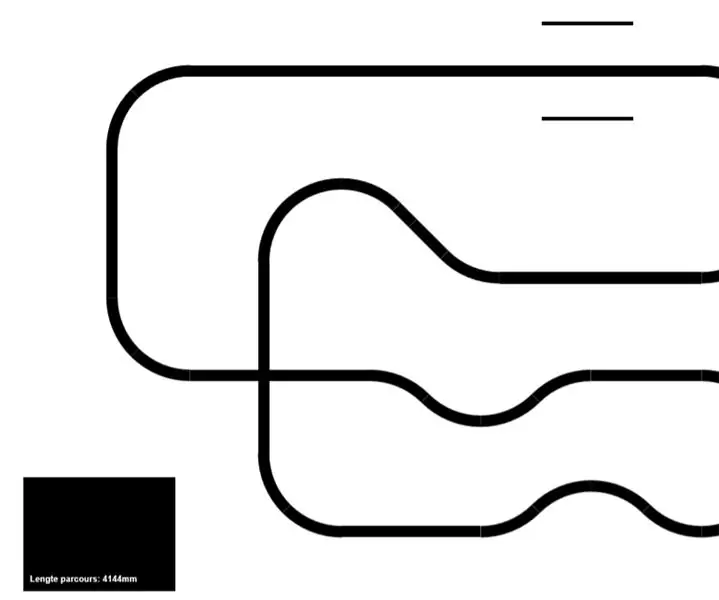
DIY Linefollower PCB: Dalam instruksi ini, saya akan menunjukkan kepada Anda bagaimana saya merancang dan membuat PCB linefollower pertama saya. Linefollower harus melakukan perjalanan di sekitar parcour di atas dengan kecepatan sekitar 0,7 m/s. Untuk proyek ini, saya memilih ATMEGA 32u4 AU sebagai pengontrol karena i
